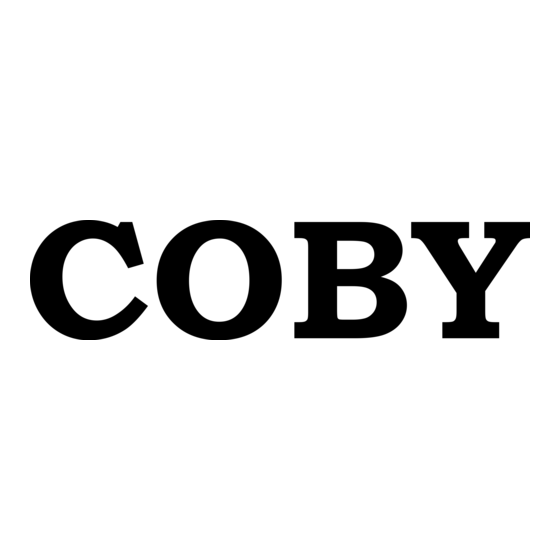
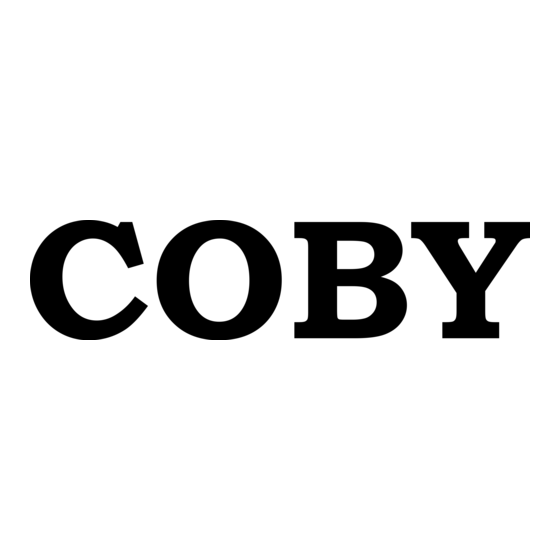
Coby Kyros MID7046 Quick Start Manual
Internet tablet kyros series
Hide thumbs
Also See for Kyros MID7046:
- Quick start manual (120 pages) ,
- Quick start manual (40 pages)
Table of Contents
Advertisement
Available languages
Available languages
Quick Links
For series /
Para la serie /
Pour la série
MID7046
MID7047
Coby® Kyros® Internet Tablet
EN
Quick Start Guide ................................................ Page 2
Tableta Internet con Pantalla Táctil
ES
Guía de Inicio Rápido ....................................... Pagina 40
Tablette Internet à Ecran Tactile
FR
Guide de Démarrage Rapide ................................ Page 80
Please read carefully before use • Léa el manual antes de usar • Veuillez lire ce livret avant utilisation
Advertisement
Chapters
Table of Contents

Summary of Contents for Coby Kyros MID7046
- Page 1 For series / Coby® Kyros® Internet Tablet Para la serie / Quick Start Guide ..........Page 2 Pour la série Tableta Internet con Pantalla Táctil MID7046 Guía de Inicio Rápido ........Pagina 40 Tablette Internet à Ecran Tactile MID7047 Guide de Démarrage Rapide ........ Page 80...
-
Page 2: Table Of Contents
Table of Contents  Thank You .............3 Connect to a Wi-Fi network ........22 Package Contents ............3 browSinG The web ........24 Features................4 Browser menu ..............26 GeTTinG To know The inTerneT TableT ..5 ManaGinG appliCaTionS ......28 About the Touchscreen ..........8 Protective Film ............8 opTional ConneCTionS ......31 Touchscreen Actions..........8 Connecting to a Computer ........31... -
Page 3: Thank You
Should an item be missing, and save it for future reference. please contact the local retailer from which you pur- For detailed instructions, up-to-date information, and helpful chased this product. tips, please visit the Coby website at www.cobyusa.com. Coby Kyros Internet ®... -
Page 4: Features
features Automatic orientation detection Read any way you want; the display adjusts auto- Browse the Web. matically! Visit your favorite websites Reading books in the ePub format requires the included Check your e-mail E-book reader application. Keep in touch with friends and family ... -
Page 5: Getting To Know The Internet Tablet
Getting to know the internet Tablet  unit at a Glance Name Description Touchscreen Display and control screen. Touch controls are displayed on the screen. Getting To Know The Internet Tablet Page 5... - Page 6 Name Description Power jack Charge and power the tablet with the (DC input) included power adapter. USB 2.0 Hi- Connect to a computer to transfer data speed port (e.g., music, videos, photos, files). Reset key Press to reset the tablet if it freezes or otherwise behaves abnormally.
- Page 7 Name Description Volume + Press to increase the volume level. Volume – Press to decrease the volume level. 10 Power key Press to turn the unit on, or to turn the screen on and off. Press and hold to access the Power Off menu.
-
Page 8: About The Touchscreen
To control the tablet with the touchscreen, screen. use your fingertip or stylus to manipulate icons, buttons, Our MID7046 with resistive touchscreen requires slight menu items, the on-screen keyboard, and other items pressure on the plastic screen to activate tablet’s func- displayed on the screen. -
Page 9: About The Orientation Sensor
about the orientation Sensor Drag: Drag an on-screen item to change its position (e.g., an application icon on The tablet contains a sensor that will automatically the home screen). change the orientation of most screens as you rotate the To drag an item, touch and hold it for tablet. -
Page 10: Inserting A Memory Card Or Usb Flash Drive
Before using the tablet, the battery should be charged Increase the memory capacity of your tablet fully. Press lower right corner settings, next to battery Play media files stored on the memory card (e.g., icon is charging percentage. music, video, or photo files). - Page 11 Do not attempt to insert objects other than a microSDHC memory card into the card slot. A compatible memory card should fit easily into the card slot; if you encounter resistance, check the alignment of the card. Do not attempt to force the card in.
-
Page 12: Resetting The Tablet
Resetting the Tablet Reset the tablet if it should freeze and not respond or otherwise malfunction. 1. Disconnect your tablet if it is connected to a com- puter. 2. Press the reset button on the bottom of the unit. see “Getting to Know your Internet tablet”... -
Page 13: Getting Started
2. Touch OK to turn off the tablet. To turn the tablet on: Press and hold the Power key until the LCD screen turns on and you see Coby Logo, then wait until you see the Unlock screen. To turn the tablet off: 1. -
Page 14: Turning The Screen On And Off (Standby)
Turning the Screen On and Off (Standby) Unlocking the Screen When the tablet is on, you can turn off the screen to When the screen turns off, you will have to unlock the conserve battery power. Simply press the Power key screen when you turn it back on. -
Page 15: Home Screen At A Glance
home Screen at a Glance If a password has been set, enter the password to finish unlocking the screen. The Screen Unlock password can be set in the Security settings menu. The home screen is the starting point for all of the features of your tablet. -
Page 16: About Applications
Notifications panel. Touch a Notification icon to display more detail. The screen shown above is for illustrative purposes only. Coby reserves the right to modify and improve the final list of applications available on the tablet. Page 16... -
Page 17: Preinstalled Applications
Preinstalled Applications Get $10 of music from eMusic. Some applications have been installed on your tablet for your convenience. These applications include: Download and read thousands of e-books. Check your e-mail. Supports the ePub standard. Browse the web. View and manage files stored on the tablet. Visit http://www.estrongs.com/en/products/ file-explorer.html for more information. -
Page 18: Installing Applications
The Unknown sources option can be set in the Application settings menu. Launch the mobile YouTube™ browser page Your Coby Mobile Internet Device may include to watch internet videos. access to, or information on, content, products, applications and services from third parties. Your... -
Page 19: About Widgets
about widgets About Notifications Widgets are self-contained applications that you can The icons that appear in the Notification bar at the place on the Home screens to access your favorite bottom right corner of the screen alerts you when new features. - Page 20 Touch a notification in the list; the Notifications panel will close and the application associated with the notification will launch. To close the Notifications panel: Touch any other area of screen except the Notifications panel , or; Touch the Back icon. Page 20 Getting Started...
-
Page 21: Connecting To The Internet
Connecting to the internet  This tablet can utilize Wi-Fi data networks to connect to the Internet. — Wireless Wi-Fi technology can provide Internet access at distances of over 300 feet; however, this distance can be af- fected by your surrounding environment and Wi-Fi router.In general, being closer to Wi-Fi router improve performance. requirements Please refer to your wireless router’s documentation for help, or ask your network administrator for details. -
Page 22: Connect To A Wi-Fi Network
Connect to a wi-fi network The Notification bar displays icons that indicate your tablet’s Wi-Fi status. Connected to a Wi-Fi network (waves indicate connection strength). There are no Wi-Fi networks in range, or [no icon] the Wi-Fi radio is off. 1. - Page 23 If the network is open, the tablet will prompt you to To learn about how to add a Wi-Fi network when confirm connection to the network. Touch Connect to it is not in range or when the router is set to ob- confirm.
-
Page 24: Browsing The Web
browsing the web  The Browser application lets you visit webpages and find information on the web. Keep up with the news, your friends, or enjoy video from YouTube™, the world’s most popular video-sharing community. To use Browser, the tablet must be connected to the Name Description Internet. - Page 25 To bookmark a webpage. Some common Browser actions are described below. Bookmark your favorite webpages in order to visit To go to a webpage. them quickly without entering a URL. 1. Go to the web- 1. Touch the Address bar at the top of the page that you Browser screen.
-
Page 26: Browser Menu
To go to a bookmarked webpage. 3. Touch “Delete bookmark“. 1. Touch the Goto Bookmark icon. 4. Touch “OK” to confirm. 2. Touch a bookmark browser menu tile to open it. While viewing a webpage, touch the icon show as right to open the Browser Menu, the icon is locate on the top right corner of the screen, the options are:... - Page 27 Request desktop site: Save for offline reading: Save this page onto the in- ternal memory, then you can read it when the internet connection is disable. Page info: View information about the current page, including the URL. ...
-
Page 28: Managing Applications
Managing applications  Downloading and installing new applications to your tablet can extend its functionality in many ways. You can download and install applications from the included Applications store. To open the Applications store: 1. Touch the Launcher icon. 2. Touch the Apps Marketplace icon. When installing an application, it will tell you what func- tions it needs to control and if it needs access to your data. - Page 29 3. Touch Apps, a list of all applications installed on the tablet will display on screen. Your Coby Mobile Internet Device may include access to, or information on, content, products, applications and services from third parties. Your...
- Page 30 5. Touch Uninstall. The tablet will prompt you to 4. Touch the name of the application you want to uninstall; the Application Info screen will open. confirm. 6. Touch OK to uninstall the application. Or you can uninstall an application from the Launcher screen directly.
-
Page 31: Optional Connections
optional Connections  Connecting to a Computer Touch the Notification bar to open the notifications panel. Connect the tablet to a computer to transfer files. 1. Connect your tablet to the computer. With the included USB cable: Plug the small end of the cable into the USB 2.0 Hi- speed connector of the tablet. -
Page 32: Connecting Headphones
Connecting headphones 2. Mount the storage drive. Touch USB connected to mount the tablet’s built-in Connect a pair of headphones (or earphones) to the storage, then touch “Turn on USB storage” and “OK” tablet to enjoy media in private. when prompted to confirm. -
Page 33: Setting The System Options
Setting the System options  Open the system settings menu to adjust how the tablet looks and functions. Many applications will have their own settings; refer to the documentation provided by the application developer to learn more. To open the Settings menu: 1. -
Page 34: Specifications
(max. 32GB sup- operating system and pre-installed software applications. Actual ported) formatted capacity will vary. Display MID7046: 7.0” TFT LCD (800 x 480), Battery life will vary based on settings, usage and other factors. resistive touchscreen MID7047: 7.0”... -
Page 35: Support
If you have a problem with this device, please check our website at www.cobyusa.com for Frequently Asked Questions (FAQ) and product updates. If these resources do not resolve the problem, please contact Technical Support. Coby electronics Technical Support Email: techsupport@cobyusa.com Web: www.cobyusa.com... -
Page 36: Safety Notices
Safety notices  For Customer Use: Enter below the serial number that is located on the rear of the unit. Retain this information for future reference. Model No. Serial No. WARNING: To prevent fire or shock hazard, do not expose this device to rain or moisture. -
Page 37: Fcc Statement
fCC Statement: This device complies with Part 15 of the FCC Rules. Operation is subject to the following two conditions: (1) This device may not cause harmful interference, and (2) This device must accept any interference received, including interference that may cause undesired operation. Note: This equipment has been tested and found to comply with the limits for Class B digital devices, pursuant to Part 15 of the FCC rules. -
Page 38: Important Safety Instructions
important Safety instructions tion is provided or the manufacturer instructions have been adhered to. 1. Read Instructions: All the safety and operating instruc- tions should be read before the product is operated. 9. Power Sources: This product should be operated only from the type of power source indicated on the rating 2. - Page 39 Coby other products (including amplifiers) that produce Electronics Corporation is not responsible for any such third party heat.
- Page 40 Índice de contenidos  Muchas gracias ........41 conectar a internet .......60 Contenidos del paquete ...........41 Requisitos ..............60 Características ............42 Conectar a una red Wi-Fi ..........61 conociendo la tableta para internet 43 navegar por la Web ........63 Acerca de la pantalla táctil........46 Menú...
-
Page 41: Muchas Gracias
Para obtener instrucciones detalladas, información actu- compró el producto alizada y consejos útiles, visite la página Web de Coby en Tableta con acceso a www.cobyusa.com. internet Coby Kyros ®... -
Page 42: Características
características Lector de memoria microSDHC Incremente su capacidad de almacenamiento (hasta Navegue la Web 32 GB) Visite sus sitios web favoritos Detección automática de orientación Revise su correo electrónico Lea de la manera en que lo desee; ¡La pantalla se Manténgase en contacto con su familia y amigos ajustará... -
Page 43: Conociendo La Tableta Para Internet
conociendo la tableta para internet  breve descripción de la unidad Nombre Descripción Pantalla Pantalla LCD y pantalla de control. Los con- táctil LCD troles táctiles se muestran en la pantalla. Conociendo La Tableta Para Internet Page 43... - Page 44 Nombre Descripción Conector de Cargue y conecte la tableta con el adap- entrada DC tador que viene incluido. USB 2.0 Conexión a un computador para trans- Puerto de ferir datos (p.ej., música, videos, fotos, alta veloci- archivos). Tecla de Presione esta tecla para reiniciar la Reinicio tableta si se congela o presenta alguna clase de comportamiento anormal.
- Page 45 Nombre Descripción Tecla Púlselo para subir el nivel de volumen. volumen (+) Tecla volu- Púlselo para bajar el nivel de volumen. men (-) 10 Tecla Power Presione esta tecla para encender la (encendido/ unidad o para encender y apagar la apagado) pantalla.
-
Page 46: Acerca De La Pantalla Táctil
Para hacerlo, use las puntas de uso. sus dedos para manipular iconos, botones, opciones de Nuestro MID7046 con pantalla táctil resistiva requiere menú, el teclado en pantalla y otras opciones mostradas una ligera presión en la pantalla plástica para activar las en la pantalla. - Page 47 Tocar: Para activar un elemento de la Deslizar: Puede deslizar el dedo hacia arriba pantalla (por ejemplo: iconos de apli- o hacia abajo para desplazarse a lo cación, botones, elementos de menú, largo de una lista. En algunas pantal- y las letras o símbolos del teclado en las, puede realizar desplazamientos pantalla), simplemente tocándolo con hacia la izquierda o la derecha para...
-
Page 48: Acerca Del Sensor De Orientación
acerca del sensor de carga de la tableta orientación La tableta viene equipada con una batería recargable incorporada de litio-polímero. La tableta incorpora un sensor que cambiará automáti- camente la orientación de la mayoría de las pantallas en Antes de utilizar la tableta, la batería debe encontrarse el momento en el que gire la tableta. -
Page 49: Insertar Una Tarjeta De Memoria O Unidad Flash Usb
1. Alinee la tarjeta de memoria con la ranura para La batería utilizada en este dispositivo puede tarjeta. Los contactos metálicos de la tarjeta de producir incendios o quemaduras químicas si memoria deberán mirar hacia abajo, alejados de la se la trata de manera incorrecta. No desarme, pantalla LCD. - Page 50 No intente introducir otros objetos que no sea una tarjeta de memoria microSDHC en la ranura para tarjeta. Una tarjeta de memoria compatible debe encajar fácilmente en la ranura para tarjeta. Si encuentra resistencia, verifique si la tarjeta está alineada. No intente forzar la tarjeta hacia adentro.
-
Page 51: Reajuste De La Tableta
Para evitar daños y corrupción de los datos, no extraiga la tarjeta de memoria mientras esté grabando o leyendo datos en la tarjeta. Por ejemplo, no saque la tarjeta mientras esté reproduciendo archivo música almacenado en la tarjeta. Los elementos disponibles del menú dependen de la unidad. -
Page 52: Primeros Pasos
Para encender la tableta haga lo siguiente: Presione y mantenga la tecla ENCENDIDO hasta que la pantalla LCD se encienda y vea el logo de Coby, luego espere hasta que vea la pantalla de desbloqueo. Para apagar la tableta haga lo siguiente: 1. -
Page 53: Cómo Encender Y Apagar La Pantalla (Standby)
Cómo encender y apagar la pantalla Cómo desbloquear la pantalla (Standby) Cuando la pantalla se apague, deberá desbloquearla para volver a encenderla. Si la tableta está encendida, puede apagar la pantalla para ahorrar batería. Simplemente presione la tecla Para desbloquear la pantalla, toque y arrastre el ícono Power una vez para apagar la pantalla. - Page 54 breve descripción de la pantalla Si se ha configurado una contraseña, ingrésela para finalizar el desbloqueo de la pantalla. La contraseña de inicio Desbloqueo de Pantalla puede configurarse en el menú Security Settings (Configuraciones de Seguridad). La pantalla de inicio es el punto de partida para todas las funciones de su tableta.
-
Page 55: Las Aplicaciones
Toque un ícono de Notificación para mostrar más detalles. La pantalla arriba indicada es para propósitos ilustrativos solamente. Coby se reserva el derecho de modificar y mejorar la lista final de aplicaciones disponibles en la tableta. Primeros Pasos... -
Page 56: Aplicaciones Que Vienen Instaladas
Aplicaciones que vienen instaladas Obtener $10 de música de eMusic. Algunas aplicaciones han sido instaladas en su tableta para su conveniencia. Estas aplicaciones incluyen las siguientes: Revisar el correo electrónico. Descargar y leer miles de libros electrónic- os. Compatibilidad con el estándar ePub. Ver y gestionar los archivos almacenados en Navegar por la Web. -
Page 57: Cómo Instalar Las Aplicaciones
Ingresar a la página del navegador móvil de ción de aplicaciones). YouTube™ para ver videos por la internet. Su Coby Mobile Internet Device (dispositivo de Internet móvil Coby) puede incluir acceso a contenido, a productos, a aplicaciones y a servicios de terceros o información sobre ellos. -
Page 58: Acerca De Los Widgets
ícono Remove (quitar) en la parte superior con respecto a todo contenido, producto, de la pantalla. Luego, arrastre el Widget hacia el ícono aplicación y servicio de dichos terceros. Coby Remove para eliminarlo. Electronics Corporation no será responsable por cualquier pérdida, costo o daño incurrido debido... -
Page 59: Las Notificaciones
Las notificaciones Haga un toque sobre una notificación de la lista, se cer- rará el panel de notificaciones y se activará la aplicación Los íconos que aparecen en la barra de notificación en la asociada a la notificación. esquina inferior derecha de la pantalla le alertan cuando Cómo cerrar el panel de notificaciones: llegan mensajes nuevos o cuando tienen lugar alarmas u otros eventos de aplicaciones. -
Page 60: Conectar A Internet
conectar a internet  Esta tableta puede utilizar redes de datos Wi-Fi para conectarse a Internet. La tecnología inalámbrica Wi-Fi puede proporcionar acceso a Internet a distancias de más de 300 pies; no obstante, esta distancia puede — verse afectada por el entorno y por el enrutador Wi-Fi.En general, la proximidad a enrutadores de Wi-Fi mejora el funcionamiento. requisitos Remítase a la documentación de su enrutador inalám- brico para asistencia o consulte con su administrador de... -
Page 61: Conectar A Una Red Wi-Fi
conectar a una red Wi-fi e. Asegúrese de que el cuadro de opción Wi-Fi esté en ON (activado): Toque y deslice el bloque La barra de notificación muestra íconos que indican el a la derecha para activar la conexión Wi-Fi. estado del Wi-Fi de su tableta. - Page 62 2. Seleccione una red Wi-Fi disponible para conec- Cuando se ha conectado con éxito a una red Wi-Fi, la tarse: barra de notificación en la parte inferior de la pantalla mostrará un indicador de señal Wi-Fi. En el mismo menú de configuraciones Wi-Fi anterior, toque una red de la lista.
-
Page 63: Navegar Por La Web
navegar por la Web  La aplicación Browser (navegador) le permite visitar páginas web y encontrar información en la red. Manténgase al tanto de las noticias, de sus amigos o disfrute de vídeo desde YouTube™, la comunidad para compartir vídeos más popular del mundo. - Page 64 Para marcar una página web. Algunas acciones comunes de Browser se describen a continuación. Marque sus páginas web favoritas para visitarlas rápidamente sin ingresar una URL. Para ir a una página web. 1. Vaya a la página 1. Toque la barra de web que desee dirección en la parte marcar.
-
Page 65: Menú De Browser
Para ir a una página web marcada. 3. Toque “Delete bookmark” (borrar 1. Toque el ícono Go marcador). to Bookmark. 4. Toque “OK” para confirmar. 2. Toque el título de Menú de browser un marcador para abrirlo. Mientras ve una página web, toque el ícono que se muestra a la derecha para abrir el menú... - Page 66 Encontrar en la página: Busque un contenido en la página actual. Solicitar sitio de escritorio: Guardar para lectura fuera de línea: Guarda esta página en la memoria interna. Luego, puede leerla cuando la conexión a Internet esté desactivada. ...
-
Page 67: Administración De Aplicaciones
administración de aplicaciones  La descarga y la instalación de nuevas aplicaciones en su tableta puede extender su funcionalidad de muchas maneras diferentes. Puede descargar, e instalar aplicaciones desde la tienda Aplicaciones incluida. Para abrir la tienda electrónica Aplicaciones: 1. Toque el icono Launcher (activador). 2. - Page 68 3. Toque Apps (aplicaciones) para mostrar una lista de todas las aplicaciones instaladas en la tableta. Su dispositivo de Internet móvil Coby puede incluir el acceso a, o información sobre, contenidos, productos, aplicaciones y servicios de terceros. Su uso de dichos contenidos de terceros, los productos, aplicaciones y servicios es a discreción del tercero, y...
- Page 69 5. Toque Uninstall (desinstalar). La tableta le solicitará 4. Toque el nombre de la aplicación que desea desin- stalar; la pantalla de información de la aplicación se una confirmación. abrirá. 6. Toque OK para desinstalar la aplicación. O puede desinstalar una aplicación desde la pantalla Launcher directamente.
-
Page 70: Conexiones Opcionales
conexiones opcionales  conectar a un ordenador Toque la barra de notificación para abrir el panel de notificaciones. Conecte la tableta a un ordenador para transferir archi- vos. 1. Conecte su tableta al ordenador. Con el cable USB incluido: ... -
Page 71: Conectar Auriculares
conectar auriculares 2. Monte la unidad de almacenamiento. Toque USB connected (conectado por USB) para Conecte un par de auriculares (o audífonos) a la tableta montar el almacenamiento integrado de la tableta. para disfrutar la multimedia en privado. Luego, toque “Turn on USB storage” (encender Baje el nivel de volumen de la tableta antes de conectar almacenamiento USB) y “OK”... -
Page 72: Configurar Las Opciones Del Sistema
Configurar las opciones del sistema  Abra el menú de configuraciones del sistema para ajustar la apariencia y el funcionamiento de la tableta. Muchas aplicaciones tendrán sus propias configuraciones. Para saber más, remítase a la documentación pro- porcionada por el desarrollador de dichas aplicaciones. Para abrir el menú... -
Page 73: Especificaciones
Adaptador de alimentación (5Vcc) (máximo soportado: 32GB) 1 GB= Mil millones de bytes. La capacidad de almacenamiento dis Pantalla MID7046: TFT LCD de 7.0” (800 x ponible será menor debido al sistema operativo y a las aplicaciones 480) con touchscreen de software preinstaladas. -
Page 74: Soporte
Si tiene algún problema con este dispositivo, verifique nuestro sitio web en www.cobyusa.com para obtener respues- tas a preguntas frecuentes (FAQ) y las actualizaciones de productos. Si estos recursos no resuelven el problema, por favor, póngase en contacto con Soporte Técnico. soporte técnico de coby electronics Correo electrónico: techsupport@cobyusa.com Sitio web: www.cobyusa.com... -
Page 75: Avisos De Seguridad
avisos de seguridad  Para uso de los clientes: Ingrese a continuación el número de serie que se encuentra en la parte trasera de la unidad. Conserve esta información para referencias futuras. Nº de Model Nº de Serie ADVERTENCIA: Para prevenir el riesgo de descarga eléctrica, no La figura de relámpago que termina en punta de flecha exponga este dispositivo a la lluvia ni a la humedad. - Page 76 declaración de la fcc Este dispositivo cumple con la Parte 15 de las Normas de la FCC. El funcionamiento está sujeto a las siguientes dos condiciones: (1) Este dispositivo puede no causar interferencias perjudiciales, y (2) Este dispositivo debe aceptar cualquier interferencia recibida, inclusive aquella que podría causar funcionamiento no deseado. Nota: Este equipo fue probado y cumple con todos los límites para dispositivos digitales clase B, conforme a la Parte 15 de las normas de la FCC.
- Page 77 consignes de sécurité importantes bloquear estos orificios al colocar el producto sobre una cama, sofá, alfombra u otras superficies simil- 1. Lea las instrucciones: Deberá leer todas las instruc- ares. No se debe colocar este producto en un mueble ciones de seguridad y funcionamiento, antes de poner empotrado, tal como biblioteca o estante, salvo que en funcionamiento este producto.
- Page 78 12. Reparaciones: No intente reparar este producto usted 15. Controles de seguridad: Una vez completado el ser- mismo, ya que al abrir o quitar las cubiertas se expon- vicio o las reparaciones de este producto, solicite al dría a voltaje peligroso u otros peligros. Para cualqui- servicio técnico que realice controles de seguridad er reparación, póngase en contacto con el personal para asegurar que se encuentra en condición de fun-...
- Page 79 Coby Electronics Corp. La reproducción o distribución no autorizadas de este paquete, diseño o de cualquier parte de ellos conllevará...
- Page 80 table des Matières  Merci............81 Conditions requises ............99 Connexion à un réseau Wi-Fi ......... 100 Contenu de l’emballage ...........81 Caractéristiques ............82 naviguer sur le Web .......102 Mieux connaître la tablette internet .83 gestion Des applications .....106 L’appareil en un coup d’oeil ........83 A propos de l’écran tactile ........86 connexions optionnelles ....109 Film de Protection ..........86...
-
Page 81: Merci
Si l’un de ces articles est conserver pour pouvoir vous y référer ultérieurement. manquant, veuillez contacter votre revendeur. Pour des instructions détaillées, des informations récentes Tablette Internet de et des conseils utiles, veuillez visiter le site Web de Coby Coby Kyros ® ®... -
Page 82: Caractéristiques
caractéristiques Détection de l’orientation automatique Lisez comme vous le souhaitez ; l’écran s’ajuste Naviguez le Web automatiquement ! Visitez vos sites web favoris Si vous voulez lire des livres dans le format ePub, cela Vérifiez vos e-mails nécessite l’application de lecteur électronique incluse. -
Page 83: Mieux Connaître La Tablette Internet
Mieux connaître la tablette internet  l’appareil en un seul coup d’œil Description Ecran tactile Écran d’affichage et de contrôle. Les touches apparaissent sur l’écran. Mieux Connaître La Tablette Internet Page 83... - Page 84 Description Prise jack Permet la charge et l’allumage de la d’alimentation tablette grâce au transformateur fourni. (entrée DC) Port Grande Relié à un ordinateur, permet le trans- Vitesse USB fert de données (par ex., musique, vidéos, photos, fichiers.) Touche Ré- Appuyer pour réinitialiser la tablette initialisation si elle se gèle ou ne se comporte pas...
- Page 85 Description Touche Appuyez pour augmenter le niveau du Volume + volume. Touche Appuyez pour baisser le niveau du Volume – volume. 10 Touche Al- Appuyez pour allumer l’appareil, ou lumage pour allumer et éteindre l’écran. Maintenez la pression sur la touche pour accéder au menu Extinction.
-
Page 86: A Propos De L'écran Tactile
Pour contrôler la tablette avec l’écran utiliser. tactile, utilisez vos doigts ou un Stylus pour manipuler les Notre MID7046 avec écran tactile résistif requiert une icônes, boutons, items du menu, le clavier virtuel, ou tout douce pression sur l’écran en plastique pour activer les autre item affiché... - Page 87 Toucher et Certains éléments à l'écran ont une Glissement : Faites glisser vers le haut/le bas sur Maintenir : action alternative si vous les touchez l’écran pour faire défiler une liste. Sur et les maintenez enfoncés (par quelques écrans, vous pouvez peut- exemple, l'ouverture d'un menu alter- être faire glisser à...
-
Page 88: A Propos Du Capteur D'orientation
a propos du capteur d’orientation recharge de la tablette La tablette contient un capteur qui changera automa- La tablette a une batterie rechargeable intégrée lithium- tiquement l’orientation de la plupart des écrans quand polymère. vous faites pivoter la tablette. Le capteur fonctionne Avant d’utiliser la tablette, la batterie devrait être com- mieux quand la tablette est pivotée perpendiculairement plètement rechargée. -
Page 89: Mise En Place D'une Carte Mémoire
pour insérer une carte mémoire Connexion d’une clé USB à mémoire flash: ou clé usb 1. Consultez les spécifications de la tablette pour savoir de quel type de port USB elle est équipée (micro-USB ou Cette tablette accepte les cartes mémoire microSDHC mini-USB). -
Page 90: Rajustement Du Comprimé
8 secondes pour arrêter le comprimé, et ensuite ap- puyez sur POWER (MARCHE/ARRÊT) et maintenez cette touche enfoncée jusqu’à ce que vous voyez le logo Coby. 2. Enfoncez plus profondément la carte dans son loge- ment jusqu’à ce que vous entendiez un clic. La carte sera éjectée de la fente d’insertion. -
Page 91: Démarrage
Pour mettre la tablette en marche : Appuyez sur la touche marche/arrêt et maintenez cette touche enfoncée jusqu’à ce que l’écran LCD (ACL) s’allume et que le logo Coby soit affiché, et ensuite attendez jusqu’à ce que vous voyez l’écran de Déverrouillage. -
Page 92: Pour Allumer Et Éteindre L'écran (Veille)
Pour allumer et éteindre l’écran (veille) Déverrouillage de l’écran Lorsque la tablette est allumée, on peut éteindre l’écran Lorsque l’écran s’éteint, vous devez le déverrouiller au pour sauvegarder la charge de la batterie. Appuyez moment où il se rallume. simplement une nouvelle fois sur la touche Power pour Pour déverrouiller l’écran, touchez et faites glisser l’icône éteindre l’écran. -
Page 93: L'ecran D'accueil En Un Coup D'oeil
l’écran accueil en un clin d’œil Si un mot de passe a été défini, entrez ce dernier pour terminer le déverrouillage de l’écran. Un mot de passe de déverrouillage de l’écran peut être défini dans le menu L’écran accueil est le point de départ de toutes les Paramètres de sécurité. -
Page 94: A Propos Des Applications
Touchez un icône de notification pour af- ficher plus de détails. L’écran ci-dessus figure dans documentation qu’à titre informatif. La société Coby se réserve le droit de modifier et d’améliore la liste définitive des applications disponibles avec la tablette. Page 94 Démarrage... -
Page 95: Applications Préinstallées
Applications préinstallées Obtenez de la musique d’eMusic pour 10 $. Certaines applications ont été installées sur votre tablette pour votre confort. Ces applications comprennent : Télécharger et lire des centaines d’eBooks Lire vos e-mails. (livres électroniques). Prend en charge le format ePub. - Page 96 Application settings. Accéder au menu Réglages (Settings) pour régler les options de la tablette. Votre appareil Internet portable Coby peut donner accès à, ou offrir des informations sur, des contenus, produits, applications et services tiers. Lancer la page de navigation YouTube™...
-
Page 97: A Propos Des Widgets
a propos des widgets A propos des notifications Les widgets sont des applications autonomes que vous Les icônes qui apparaissent dans la barre de notifica- pouvez placer sur des écrans accueil pour accéder à vos tion du coin inférieur droit de l’écran vous avertissent fonctions préférées. - Page 98 Touchez une notification sur la liste ; le panneau de Notifications se ferme et l’application associée à la notification démarre. Pour fermer le panneau de Notifications : Touchez toute autre zone de l’écran à l’exception du panneau de notification, ou ; ...
-
Page 99: Connexion À Internet
connexion à internet  Cette tablette utilise les données réseaux Wi-Fi pour se connecter à Internet. La technologie sans fil Wi-Fi peut fournir un accès Internet à des distances supérieures à 90 m, mais la distance peut être affectée — par votre environnement et routeur Wi-Fi.En général, plus vous êtes proche du routeur Wi-Fi, plus la performance s’améliore. -
Page 100: Connexion À Un Réseau Wi-Fi
connexion à un réseau Wi-fi La barre de notification affiche des icônes qui indiquent l’état Wi-Fi de votre tablette. Connecté à un réseau Wi-Fi (les ondes indiquent la force du signal de connexion). [Pas Il n'y a pas de réseaux Wi-Fi à portée, ou la d’icône] radio Wi-Fi est désactivée. - Page 101 2. Sélection d’un réseau Wi-Fi disponible pour s’y Une fois correctement connecté à un réseau Wi-Fi, la connecter : barre de notification en bas de l’écran affiche un indica- teur de signal Wi-Fi. Dans le même menu des paramètres réseau Wi-Fi ci-dessus, touchez un réseau de la liste.
-
Page 102: Naviguer Sur Le Web
naviguer sur le Web  L’application Navigateur vous permet de visiter des pages Web et de rechercher des informations sur le web. Rester au courant des nouvelles, en contact à vos amis, ou regarder des vidéo de YouTube™, la communauté de partage de vidéos la plus populaire au monde. - Page 103 Pour marquer une page web. Voici quelques actions ordinaires du navigateur. Marquez vos pages web favorites pour pouvoir les Pour aller à une page Web. consulter rapidement sans entrer d’URL. 1. Aller à la page 1. Touchez la barre d’adresse en haut Web que vous de l’écran navigateur.
-
Page 104: Menu Navigateur
Pour aller à une marque de page Web. 3. Touchez « Supprimer la 1. Touchez l'icône marque de page ». Aller à une marque de page. 4. Touchez « OK » pour confirmer. 2. Touchez l'icône Menu navigateur d’une marque de page pour l'ouvrir. - Page 105 Rechercher dans la page : Recherche un contenu dans la page en cours. Demande du site du bureau : Enregistrer pour lecture hors ligne : Enregistrer cette page dans la mémoire interne pour pouvoir la lire lorsque la connexion Internet est désactivée. ...
-
Page 106: Gestion Des Applications
gestion des applications  Le téléchargement et l’installation de nouvelles applications sur votre tablette peuvent étendre ses fonctionnalités de plusieures façons. Vous pouvez télécharger et installer des applications à partir du magasin Applications inclus. Pour ouvrir le magasin Applications : 1. - Page 107 à partir de leur site web. 3. Touchez Applications pour afficher une liste de toutes les applications installées sur la tablette. Votre appareil Coby Mobile Internet peuvent inclure l’accès à, ou des informations sur, contenus, produits, applications et services de tierces parties.
- Page 108 5. Touchez Uninstall (Désinstaller). La tablette vous 4. Touchez le nom de l’application que vous souhaitez désinstaller ; l’écran d’Informations concernant invitera à confirmer. l’Application s’ouvrira. 6. Touchez OK pour désinstaller l’application. Ou vous pouvez désinstaller une application directement à partir de l’écran Lanceur. Main- tenez touché...
-
Page 109: Connexions Optionnelles
connexions optionnelles  connexion à un ordinateur Touchez la barre de Notification pour ouvrir le pan- neau de notification. Connectez la tablette à un ordinateur pour transférer des fichiers. 1. Connectez votre tablette à l’ordinateur Utilisez le câble USB inclus pour : ... -
Page 110: Connexion De Casque D'écoute
connexion de casque d’écoute 2. Montez le lecteur de stockage. Touchez USB connecté pour monter la mémoire Connectez un casque d’écoute (ou oreillettes) à la de stockage intégrée dans la tablette, puis touchez tablette pour écouter des contenus multimédias en privé. «... -
Page 111: Configuration Des Options Du Système
Configuration des options du système  Ouvrez le menu paramètres système pour configurer la présentation et le fonctionnement de la tablette. De nombreuses applications ont leurs propres paramètres, reportez-vous à la documentation fournie par le développeur de l’application pour en savoir plus. Pour ouvrir le menu Paramètres : 1. -
Page 112: Spécifications
1 Go = 1 milliard d’octets. La capacité de stockage disponible sera pris en charge) inférieure en raison du système d’exploitation et des applications logicielles préinstallées. La capacité réelle après formatage peut Display MID7046: écran tactile LCD (ACL) varier. TFT de 7,0 po. (800 x 480), résistant La durée de vie de la batterie variera en fonction des paramètres,... -
Page 113: Assistance
Si vous rencontrez un problème avec cet appareil, consultez notre site Internet www.cobyusa.com pour vérifier la dis- ponibilité des mises à jour de micrologiciels et les FAQ (Questions les plus fréquemment posées). Si ces ressources ne vous aident pas à résoudre le problème, veuillez contacter le service d’assistance technique. Coby Electronics Technical Support Courriel : techsupport@cobyusa.com Internet : www.cobyusa.com... -
Page 114: Notices De Sûreté
notices de sûreté Â Information client : Notez ci-après le numéro de série situé sur l’appareil. Conservez ces informations pour pouvoir vous y référer ultérieurement. Numéro du Modèle Numéro de Série AVERTISSEMENT : Afin d’éviter tout risque d’incendie ou de décharge électrique, n’exposez pas cet appareil à la pluie ou à l’humidité. - Page 115 Déclaration fcc Cet appareil est conforme avec la section 15 des Règles FCC. Le fonctionnement est sujet aux deux conditions suivantes : (1) Cet appareil ne peut causer d’interférences dangereuses, et (2) Cet appareil doit accepter toute interférence, y compris une interférence pouvant causer une action non souhaitée. Note: Cet équipement a été...
- Page 116 consignes de sécurité importantes tre une éventuelle surchauffe. Ces ouvertures ne devraient jamais être bloquées par un lit, un canapé, 1. Lisez les directives : Veuillez lire l’intégralité des un tapis ou similaire. Ce produit ne devrait jamais être consignes de sécurité et d’utilisation avant de mettre posé...
- Page 117 d’autres risques. Ne faire appel qu’à des profession- les contrôles de sécurité recommandés par le fabri- nels qualifiés. cant afin de déterminer que l’appareil est en bonne condition de fonctionnement. 13. Dégâts requérant des réparations : Débranchez cet appareil et confiez-le à un professionnel qualifié dans 16.
- Page 118 Coby et Kyros sont des marques de commerce de Coby Electronics Corporation. Android, Google, YouTube et les autres marques sont des marques de Google Inc.
- Page 119 Lake Success, NY 11042 www.cobyusa.com www.ecoby.com Coby is a registered trademark of Coby Electronics Corporation. Printed in China. COBY es la marca registrada de COBY Electronics Corporation. Imprimido en China. Coby est une marque de fabrique de Coby Electronics Corporation. Imprimé en Chine.














